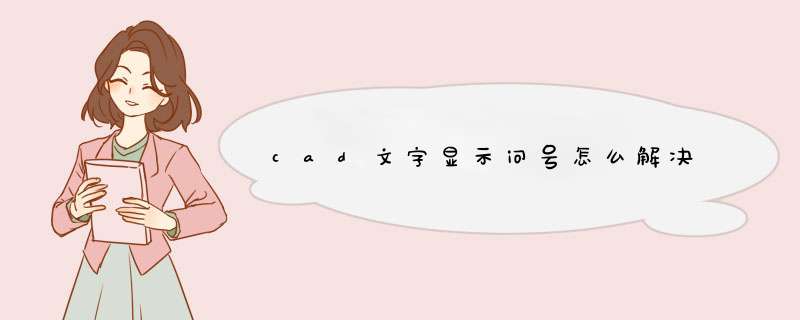
2、然后关闭CAD软件,重新打开CAD软件,选择第一个选项。
3、再次的打开图纸,发现系统提示要加载字体。
4、发现缺少字体,要选择国标的字体。
5、接着选择国标的字体,然后点击确定按钮。
6、这样所有的字体替换完成后,就可以打开图纸,看到问号的内容了。
1、找到有问题的字体并点击有问号的字体,然后点击右键,选择“特性”,进入改文字的特性表中,或者可以是组合键“ctrl+1”键也可以进入。
2、进入特性表页面之后,一个是最上方的“文字”,一个是“图层”后面的“1526”。然后点击一下esc键去掉文字选中。
3、在命令栏中输入“q”,选择“qslect”,然后点击回车。也可以从“工具”“快速选择”中调出来。
4、进入快速选择页面,选择“对象类型”选择“文字”,“特性”选择“图层”,选择“1526”,点击“确定”。
5、将该文字图层的所有对象都选中,在特性对话框中,点击“样式”后面的倒三角形。
6、选择自定义的文字样式“钢筋符号”,字体的问号不见了。然后点击空白处或者是按esc退出 *** 作。
7、最后问号的问题就可以解决了。
1、首先在电脑桌面上打开CAD工程图纸。
2、现在可以看到想要看的文字显示为问号。需要将问号改成宋体的文字。
3、接着选择文字然后快捷键“ctrl+1”,在d出的对话框中,找到文字的样式选择宋体即可。
4、最后在下方就可以看到问号变成宋体字了。
欢迎分享,转载请注明来源:内存溢出

 微信扫一扫
微信扫一扫
 支付宝扫一扫
支付宝扫一扫
评论列表(0条)